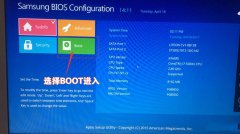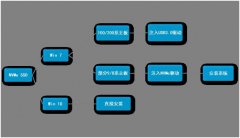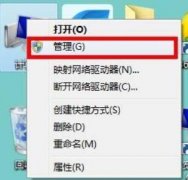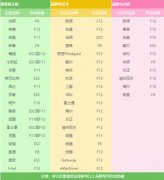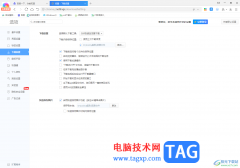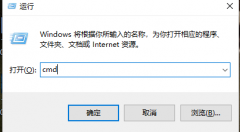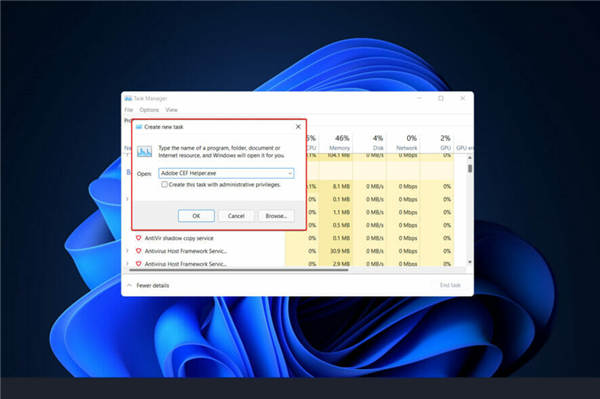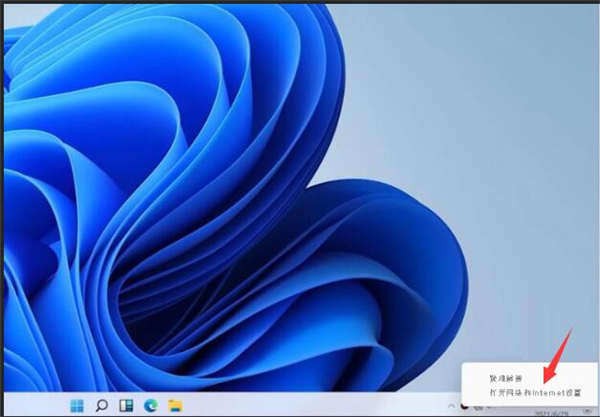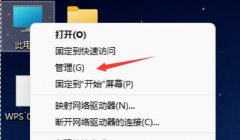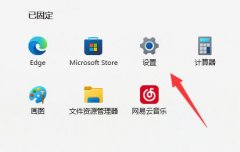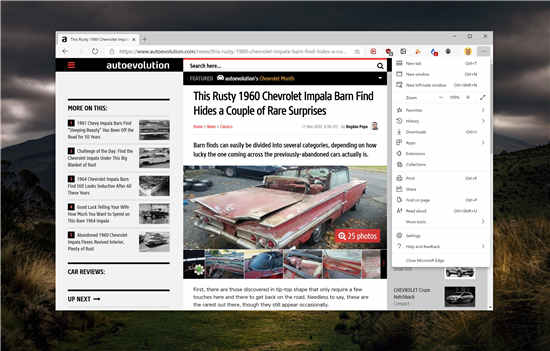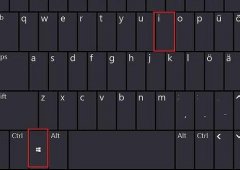360极速浏览器是一款大家都比较熟悉的浏览器,目前大家使用的浏览器各种各样,360极速浏览器就是其中的一款热门浏览器,大家在使用的过程中,应该是了解该浏览器的新建标签页页面都是白色的背景颜色显示的,有的小伙伴想要将背景颜色更改成黑色,因为黑色会给人一种高级的感觉,那么怎么设置呢,其实我们可以进入到设置皮肤页面中,通过更改壁纸功能,将本地保存好的黑色图片添加进来即可设置,下方是关于如何使用360极速浏览器将标签页背景颜色更改成黑色的具体操作方法,如果你需要的情况下可以看看方法教程。
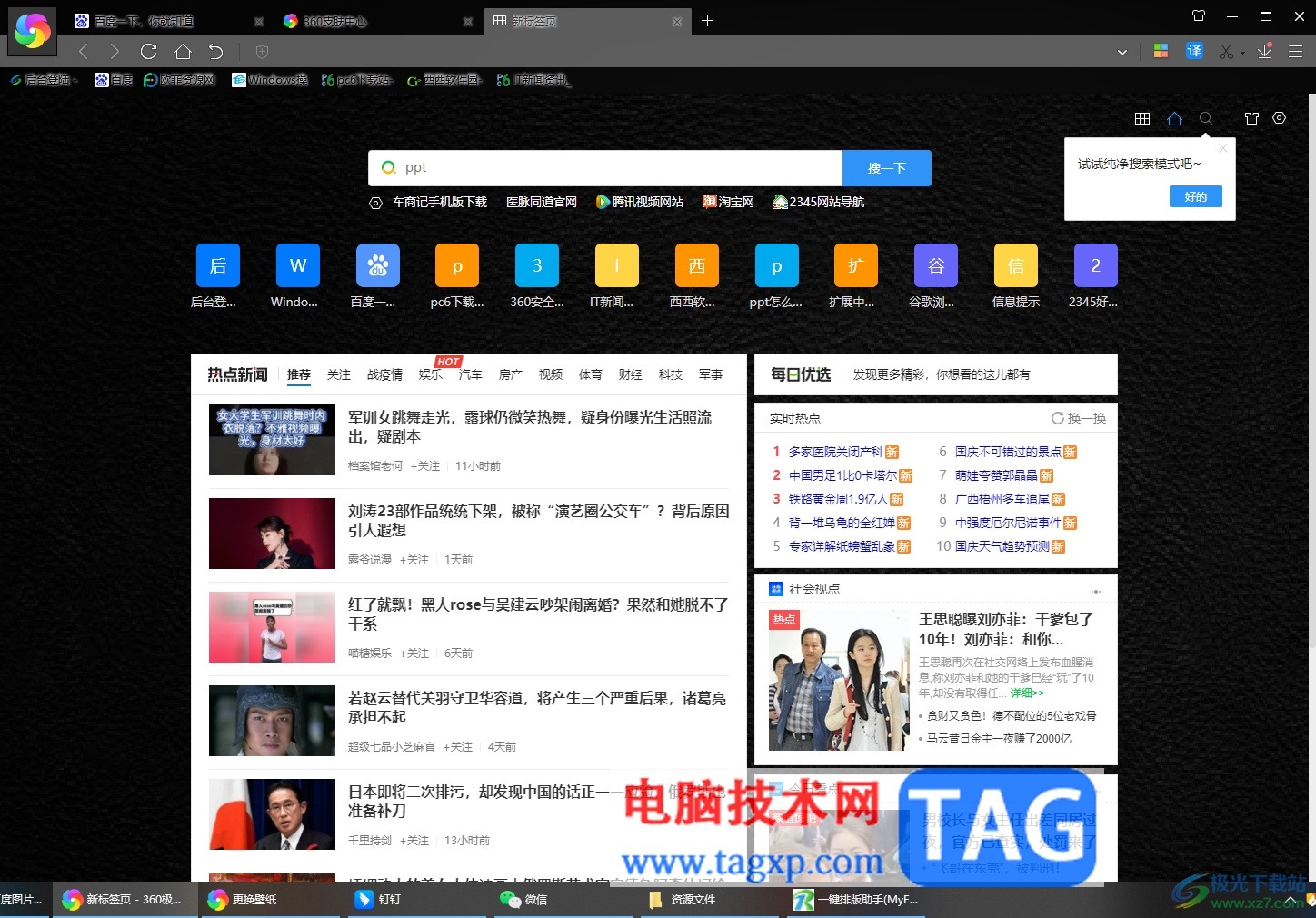
方法步骤
1.当我们将360极速浏览器点击打开之后,新建一个标签页,可以看到标签页的背景是白色的,那么将鼠标移动到右侧的衣服图标的位置点击一下。
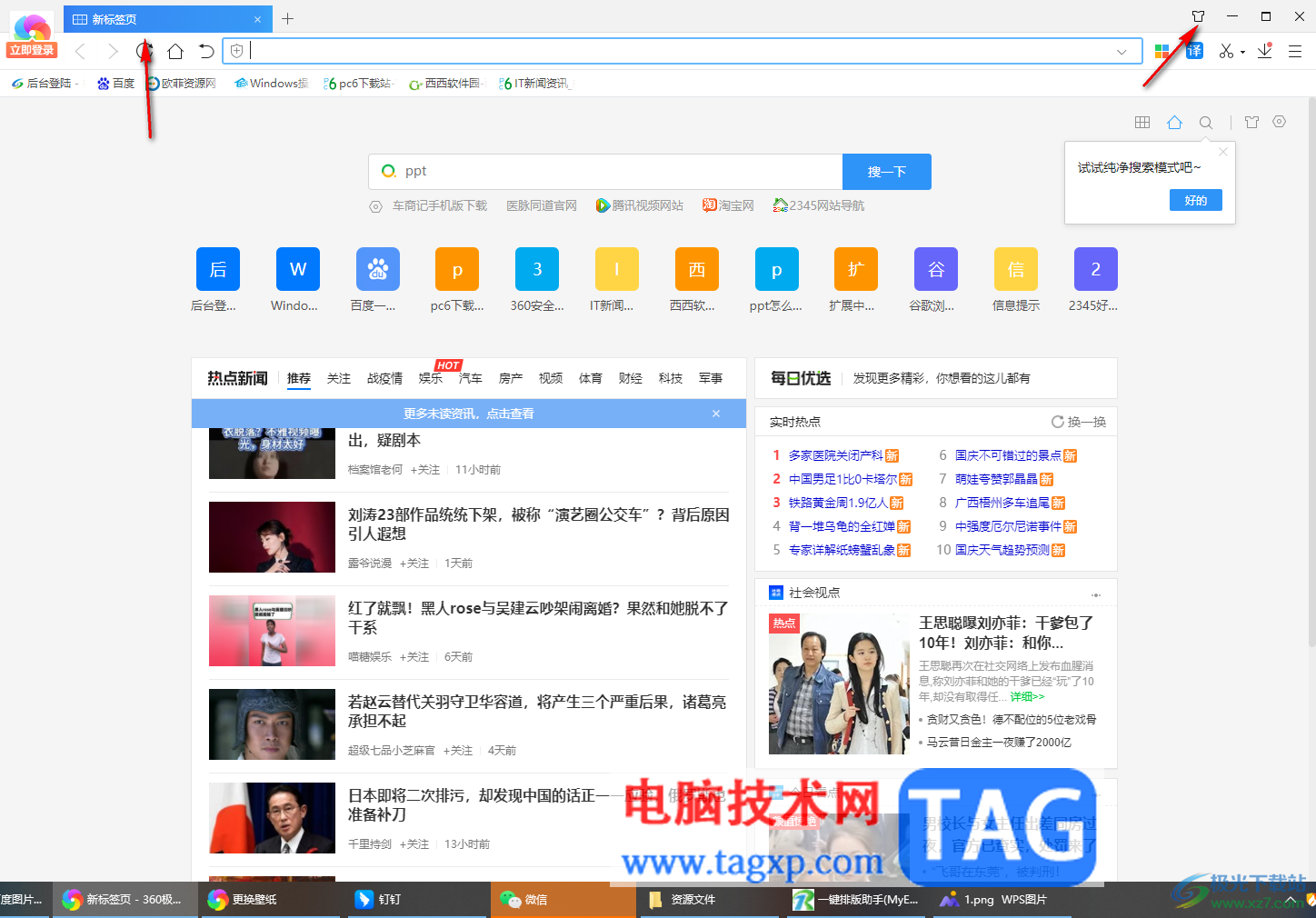
2.随后,即可在页面上将【更换壁纸】按钮进行点击一下。
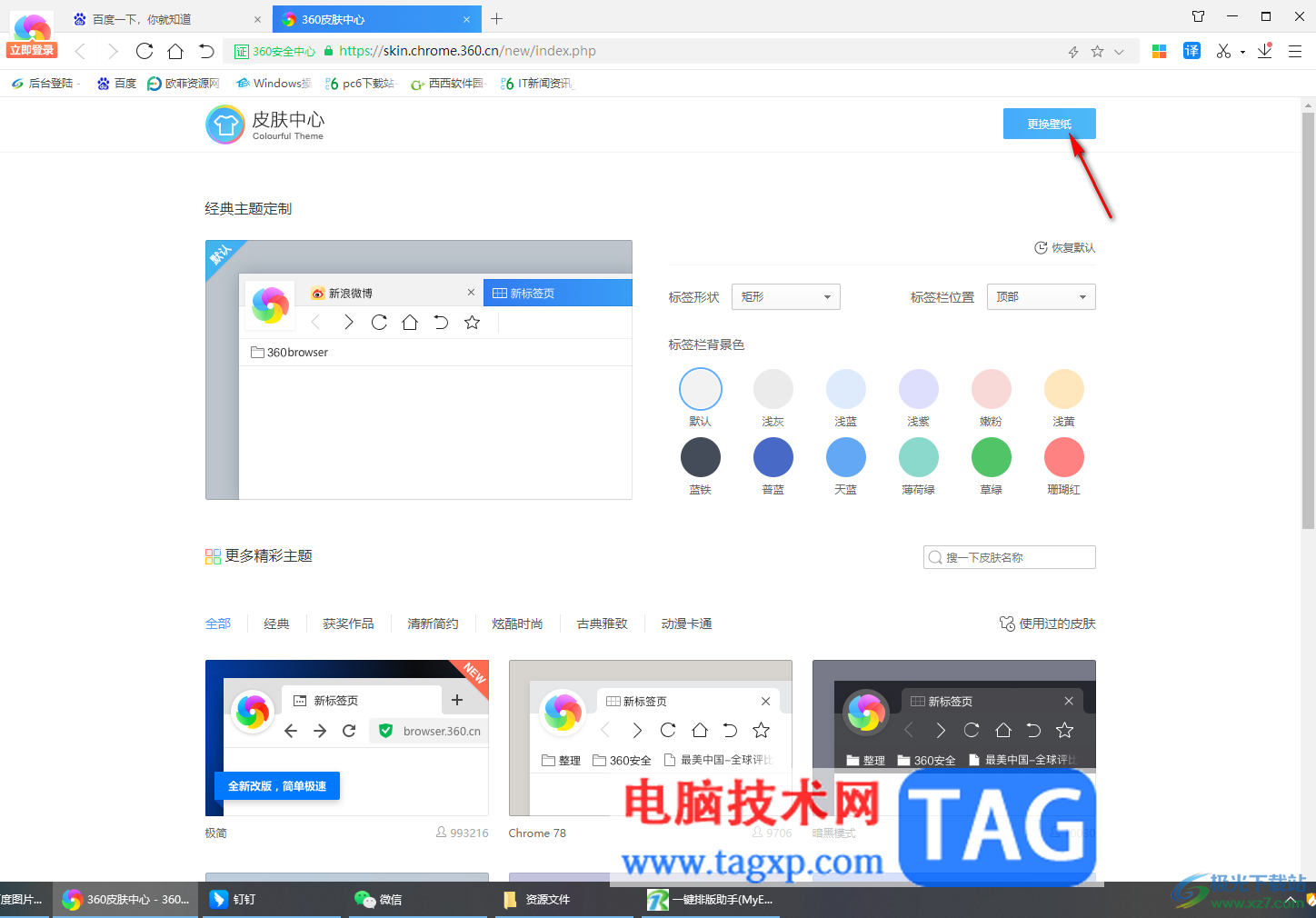
3.随后即可弹出一个窗口页面,在该窗口的右下角位置有一个【选择本机图片】按钮,点击该按钮。
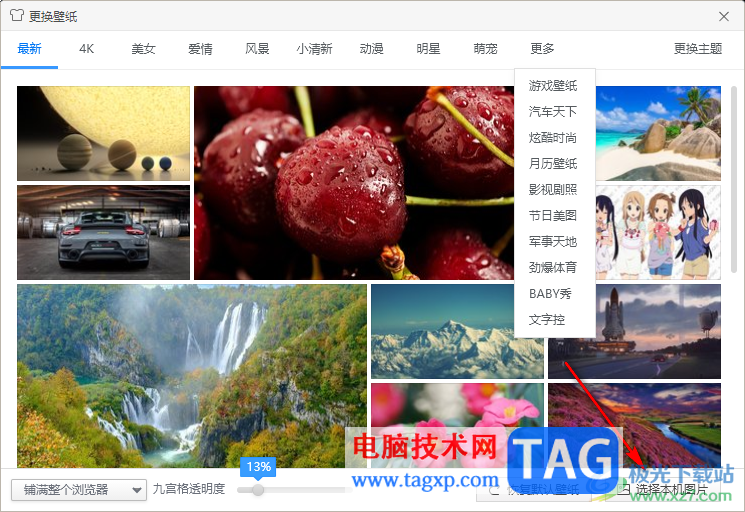
4.这时,在页面上弹出一个窗口,在该窗口中将自己提前准备好的纯黑色的图片选中,然后点击打开按钮。
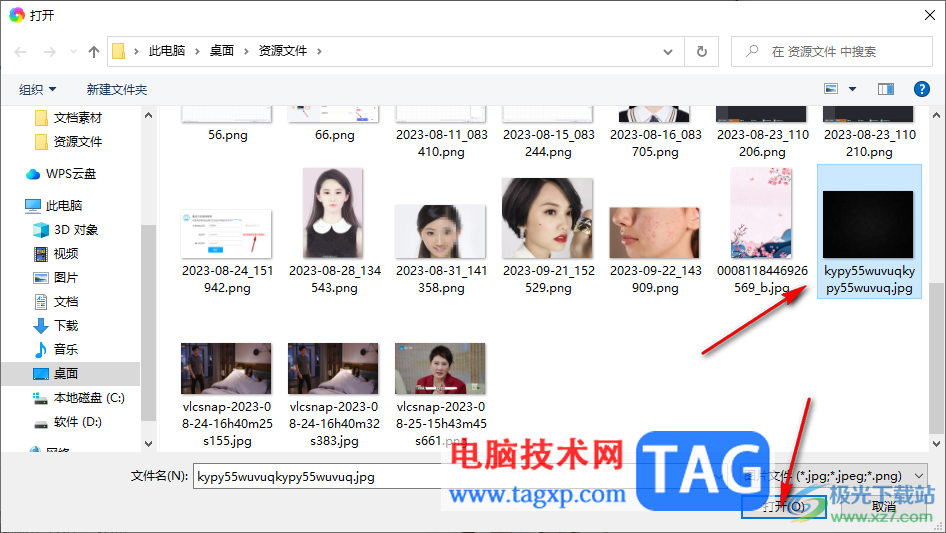
5.这时你可以看到标签页的背景颜色已经更改成了自己设置的黑色背景了,如图所示。
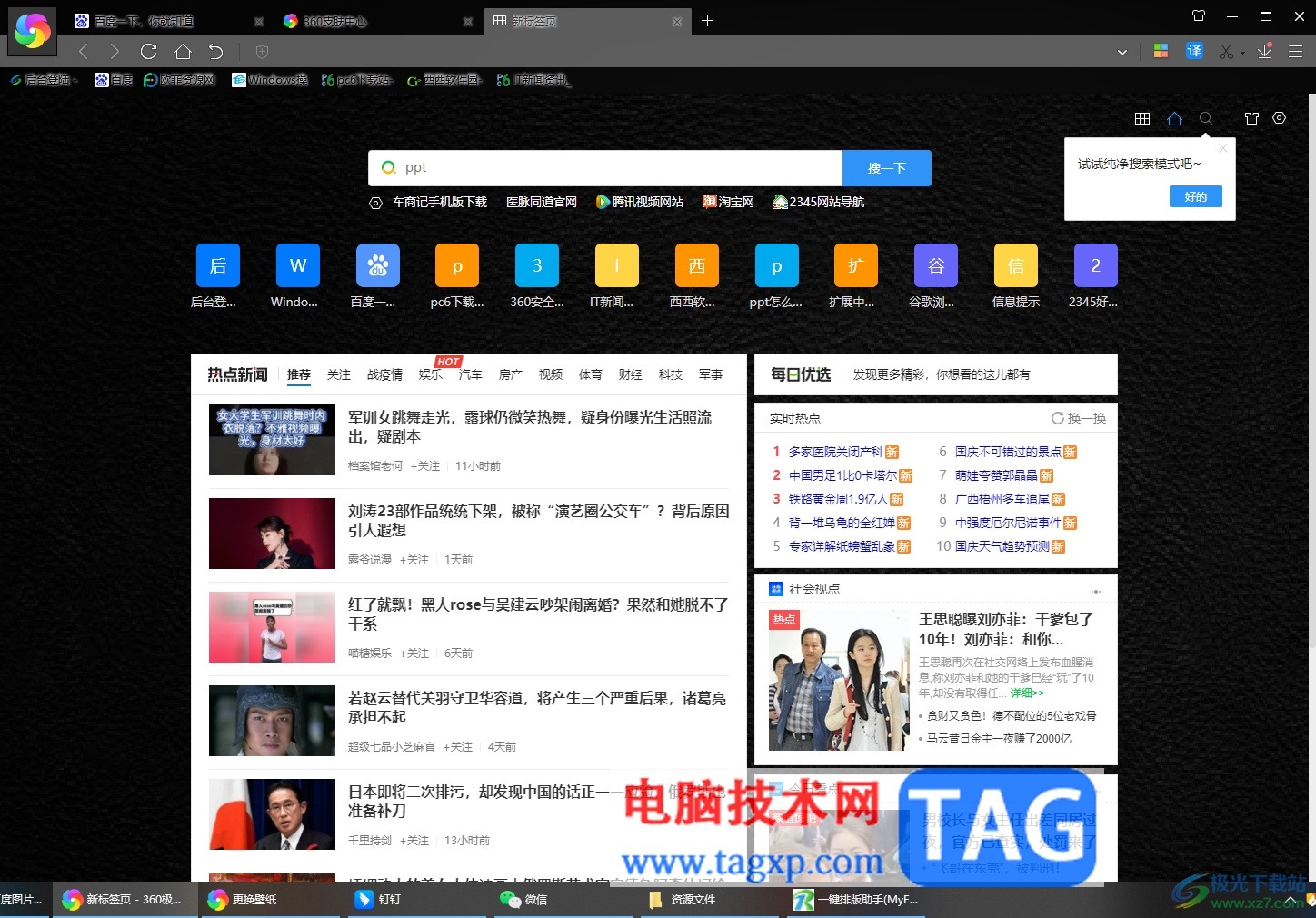
以上就是关于如何使用360极速浏览器设置标签页为黑色背景的具体操作方法,一些小伙伴比较喜欢黑色的背景颜色,这样会显得比较高端,那么就可以进入到更换壁纸的窗口中进行设置即可,将本地中收藏的黑色图片添加进来即可设置成功,感兴趣的话可以操作试试。